Како да синхронизујете иЦлоуд календар са програмом Оутлоок 2016
Цлоуд вам пружа интернетски календар којипомоћу којег можете заказати своје планове, додати нове састанке и прегледати постојеће, а у принципу радите све што бисте могли са уобичајеном апликацијом за календар. Штавише, календар се синхронизује на свим вашим Аппле уређајима, тако да су сви ваши планови доступни на вашим иПхоне, иПад, Мацс и другим повезаним Аппле уређајима.
Иако се многи корисници сада крећу каонлине календаре попут иЦлоуд, постоје корисници који и даље користе Оутлоок календаре да би заказали своје дане и месеце. Ако сте један од тих корисника, можда бисте желели да научите како можете да свој иЦлоуд календар ускладите са Оутлооком.
Срећом, иЦлоуд вам нуди начин на који га синхронизујетекалендара са Оутлооком на рачунару. То је изузетно једноставно, а следећи водич показује како можете да синхронизујете свој иЦлоуд календар са Оутлоок 2016.
Синхронизује иЦлоуд календар са Оутлоок 2016
Проверите да ли је Оутлоок апликација инсталирана на вашем рачунару, а такође одржавајте иЦлоуд пријаву при руци јер ће вам требати за приступ вашем календару.
Прво што ћете морати да урадите је да одете на тоиЦлоуд веб локација и пријава са вашим корисничким именом и лозинком. Затим, кад видите стандардну иЦлоуд командну плочу, кликните на опцију која каже Календар и бићете преусмјерени на иЦлоуд календар.

На страници календара одаберите календар који желитеако желите да се синхронизујете са Оутлооком, кликните на икону фида поред ње, потврдите избор Јавни календар, а затим кликните на опцију Копирај везу да бисте копирали везу календара. Налепите везу календара на нову картицу у вашем прегледачу и замените вебцал у УРЛ-у са хттп и притисните Ентер.
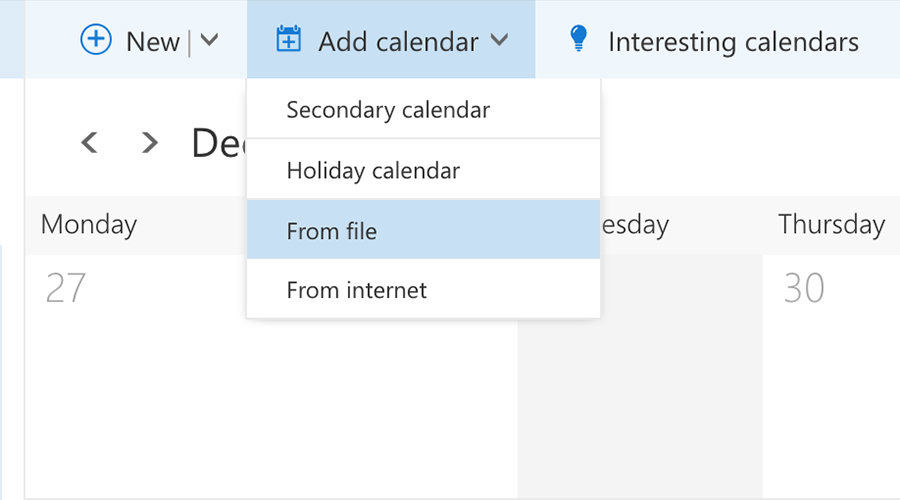
Оно што ће урадити је преузимање ИЦС датотеке календарана свој рачунар. Након преузимања датотеке отворите Оутлоок 2016 и кликните на Додај нови календар, а затим из датотеке. Изаберите преузету датотеку и иЦлоуд календар ће почети да се синхронизује са Оутлооком.
Усклађивање иЦлоуд календара са Оутлоок 2016 помоћу везе
Ако више волите да синхронизујете иЦлоуд календар са Оутлоок 2016 користећи везу, а не датотеку, следећи су кораци које морате следити:
Пријеђите на иЦлоуд веб страницу и одаберите календар. Копирајте везу за календар, али овај пут не уклањајте вебцал. Нека буде како је.
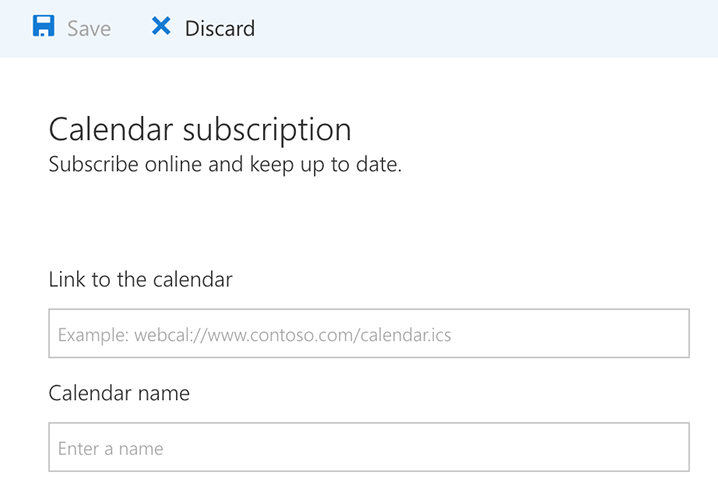
Отворите Оутлоок календар и кликните на Адд невкалендара иза којег следи Интернет. На следећу страницу залепите везу коју сте копирали, а иЦлоуд календар ће почети са синхронизацијом са рачунаром Оутлоок 2016. Тако сте могли да синхронизујете иЦлоуд календар са Оутлооком на рачунару.
Иако је синхронизација календара добра идеја, то је сТакође је добро имати резервне копије својих календара како бисте имали нешто на што ћете се вратити ако случај пође по злу. У неким случајевима можете користити иТунес за израду сигурносних копија вашег иОС уређаја, али сада имате још боље апликације које ће вам помоћи да направите резервне копије календара свог уређаја помоћу иЦареФоне. Овај алат за управљање иОС-ом вам омогућава извоз и увоз календара у иПхоне са / на рачунар.
У Филес Манагеру иЦареФоне, можете изабрати Цалендар да бисте учитали све календаре на вашем иПхоне / иПад-у, а затим означите све или селективно одаберите Календаре за извоз на рачунар као резервне копије.










